كيفية مزامنة نغمات آيفون XS / XS ماكس / XR / X / 8/8 زائد

في بعض الأحيان نتعب من الافتراضينغمات على iPhone لدينا وتريد تخصيصه من تلقاء نفسها. يعد شراء نغمات الرنين في iTunes أو تحويل الأغاني إلى نغمات رنين خيارين جيدين. ومع ذلك ، بالنسبة لأولئك الذين اشتروا للتو iPhone XS / XS Max / XR ، فقد يتساءلون عن كيفية القيام بذلك نقل النغمات إلى iPhone الجديد. في الواقع ، إضافة نغمات الرنين إلى iPhone أمر بسيط للغاية سنبين لك هنا طرقًا سهلة لاستيراد نغمات الرنين إلى جهاز iPhone جديد من أجهزة الكمبيوتر وأجهزة iOS بأمان.
- الجزء 1: كيفية نسخ النغمات من iPhone القديم إلى iPhone الجديد
- الجزء 2: كيفية إضافة النغمات إلى iPhone XS / XS Max / XR / X / 8 من الكمبيوتر
الجزء 1: كيفية نسخ النغمات من iPhone القديم إلى iPhone الجديد
إضافة النغمات من iPhone إلى iPhone مباشرةيبدو أن مهمة صعبة للعديد من المستخدمين. لحسن الحظ ، من خلال https://www.tenorshare.com/products/phone-to-phone-transfer.html ، وهي أداة محترفة لنقل بيانات iOS ، يمكنك نقل نغمات الرنين وكذلك الملفات الأخرى بين أجهزة iOS بنقرات بسيطة فقط . علاوة على ذلك ، بخلاف مزامنة أو استعادة iTunes ، يسمح لك Tenorshare من الهاتف إلى الهاتف بنقل أنواع الملفات المراد نقلها ، والتي هي أكثر ملاءمة.
- قم بتنزيل البرنامج وتثبيته على جهاز الكمبيوتر أو جهاز Mac ، وقم بتشغيل البرنامج وتوصيل كل من جهاز iPhone بجهاز الكمبيوتر.
- انقر فوق "التالي" وسيبدأ البرنامج في تحليل محتويات الهاتف القديم. اختر بيانات الوسائط وانقر فوق "بدء النقل". يُسمح لك أيضًا بتحديد جميع العناصر من مصدر iPhone إذا كنت تريد ذلك.
- الآن سيبدأ البرنامج التعامل مع النغماتجديد iPhone X / 8. ستكمل العملية بأكملها في غضون ثوان. بعد ذلك ، يمكنك فتح جهاز iOS الجديد للتحقق من النغمات التي تم إضافتها للتو.


الجزء 2: كيفية إضافة النغمات إلى iPhone XS / XS Max / XR / X / 8 من الكمبيوتر
في بعض الأحيان تجد نغمات رائعة على الإنترنت وقم بتنزيله على جهاز الكمبيوتر ، فماذا تفعل إذا قمت بوضع نغمات الرنين على جهاز iPhone X / 8 واستمتع كل يوم؟ في الجزء التالي ، سوف نقدم طريقتين بسيطتين للقيام بذلك.
أضف نغمة الرنين إلى iPhone عبر iTunes
إذا كنت قد اشتريت بعض النغمات عبر iTunes ،يمكنك أيضًا استيراد نغمة الرنين إلى iPhone X من iTunes مباشرة. تأكد من تشغيل iTunes 12.7 أو الأحدث ، ثم اتبع الخطوات أدناه لإضافة نغمات رنين مخصصة لـ iPhone الجديد.
تحقق أيضًا من كيفية إنشاء نغمات iPhone في iTunes.
- قم بتوصيل iPhone بالكمبيوتر وتشغيل iTunes. انقر على أيقونة الجهاز في الجانب العلوي الأيسر من iTunes بمجرد اكتشاف الجهاز.
- الآن من العمود الأيمن ، انقر فوق "نغمات" ، واسحب وإسقاط النغمات في قسم النغمات في iTunes.
- عندما تظهر النغمات في iTunes ، سيتم أيضًا نقلها إلى iPhone الخاص بك أيضًا.
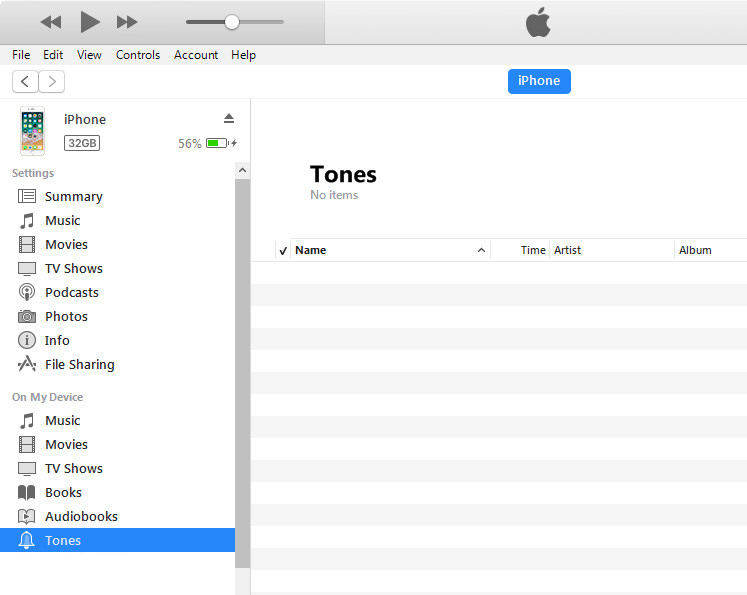
أضف نغمات الرنين إلى iPhone عبر iCareFone
iCareFone هي أداة نقل رائعة لكيمكن استخدامها للحصول على نغمات من الكمبيوتر إلى iPhone X / 8. من السهل متابعة العمليات بأكملها ، وبالمقارنة مع iTunes ، هناك خطر أقل في فقد البيانات. نعلم جميعًا أن مزامنة iTunes ستحل محل البيانات الموجودة على جهازك ، بينما في iCareFone ، تختلف الأمور. لا داعي للقلق من فقد بياناتك بعد النقل. أدناه الخطوات سوف كيف يمكنك القيام به.
1. قم بتنزيل وتثبيت iCareFone على جهاز الكمبيوتر الخاص بك وتوصيل الجهاز.
2. عند الكشف ، انقر فوق "إدارة" من الواجهة الرئيسية ثم اختر الموسيقى.

3. اختر نغمات الرنين ضمن علامة تبويب الموسيقى وانقر على زر استيراد. سيؤدي هذا إلى فتح نافذة لتختار نغمات الرنين على الكمبيوتر.

4. وهذا كل شيء ، ستتم إضافة نغمات الرنين إلى جهاز iPhone الخاص بك وأنت حر في تعيين النغمة المفضلة لديك. إذا كنت لا تريد المخاطرة باستخدام iTunes ، فنحن نوصي بشدة بتجربة iCareFone!
ملخص
يخبرك هذا المقال كيفية نقل النغماتإلى iPhone 8/8 Plus / X / XS / XR من iPhone والكمبيوتر. بالمناسبة ، إذا كنت ترغب في نقل ملفات أخرى مثل مقاطع الفيديو والصور وجهات الاتصال والمزيد من iPhone القديم إلى iPhone الجديد ، https://www.tenorshare.com/products/phone-to-phone-transfer.html هو أيضًا أفضل خيار. مرحبًا بك دائمًا في الاتصال بنا عن طريق التعليق أدناه إذا كان لديك أي أسئلة أخرى.









